1.7 操作练习范例
本节介绍一个操作练习范例,目的是让用户练习创建新图形文件,切换工作空间,以及在绘图过程中输入坐标。在很多绘图工作中并不是自始至终只使用一种坐标模式,而是可以将多种坐标模式混合在一起使用。本操作练习范例的步骤如下。
 在“快速访问”工具栏中单击“新建”按钮
在“快速访问”工具栏中单击“新建”按钮 ,弹出“选择样板”对话框。选择“acadiso.dwt”样板,单击“打开”按钮。
,弹出“选择样板”对话框。选择“acadiso.dwt”样板,单击“打开”按钮。
 在“快速访问”工具栏的“工作空间”下拉列表框中选择“草图与注释”,从而切换至“草图与注释”工作空间。
在“快速访问”工具栏的“工作空间”下拉列表框中选择“草图与注释”,从而切换至“草图与注释”工作空间。
 在功能区“默认”选项卡的“绘图”面板中单击“直线”按钮
在功能区“默认”选项卡的“绘图”面板中单击“直线”按钮 ,如图1-33所示,接着根据命令行提示执行以下操作。
,如图1-33所示,接着根据命令行提示执行以下操作。
命令:_line
指定第一个点:0,0↙//输入第1点的绝对坐标为“0,0”,按<Enter>键
指定下一点或[放弃(U)]:@100<0↙//为第2点输入相对极坐标“@100<0”,按<Enter>键
指定下一点或[放弃(U)]:@0,61.8↙//为第3点输入相对笛卡儿坐标,按<Enter>键
指定下一点或[闭合(C)/放弃(U)]:61.8<90↙//为第4点输入绝对极坐标,按<Enter>键
指定下一点或[闭合(C)/放弃(U)]:-20,30.9↙//为第5点输入绝对笛卡儿坐标,按<Enter>键
指定下一点或[闭合(C)/放弃(U)]:0,0↙//为第6点输入绝对笛卡儿坐标,按<Enter>键
指定下一点或[闭合(C)/放弃(U)]:↙//按<Enter>键,完成绘制
完成绘制的图形如图1-34所示。
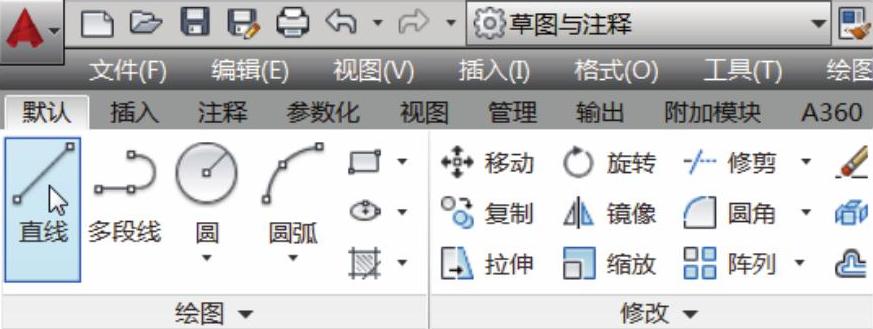
图1-33 在功能区的“绘图”面板中单击工具
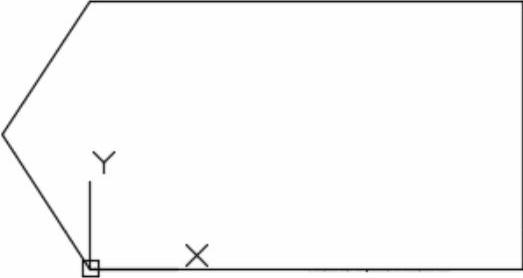
图1-34 完成绘制的图形
 在“快速访问”工具栏中单击“保存”按钮
在“快速访问”工具栏中单击“保存”按钮 ,弹出“图形另存为”对话框,接着指定要保存到的文件夹,并确保从“文件类型”下拉列表框中选择“AutoCAD2013图形(*.dwg)”,在“文件名”文本框中将默认的文件名更改为“bczj_1_czlx.dwg”,如图1-35所示,然后单击对话框中的“保存”按钮。
,弹出“图形另存为”对话框,接着指定要保存到的文件夹,并确保从“文件类型”下拉列表框中选择“AutoCAD2013图形(*.dwg)”,在“文件名”文本框中将默认的文件名更改为“bczj_1_czlx.dwg”,如图1-35所示,然后单击对话框中的“保存”按钮。
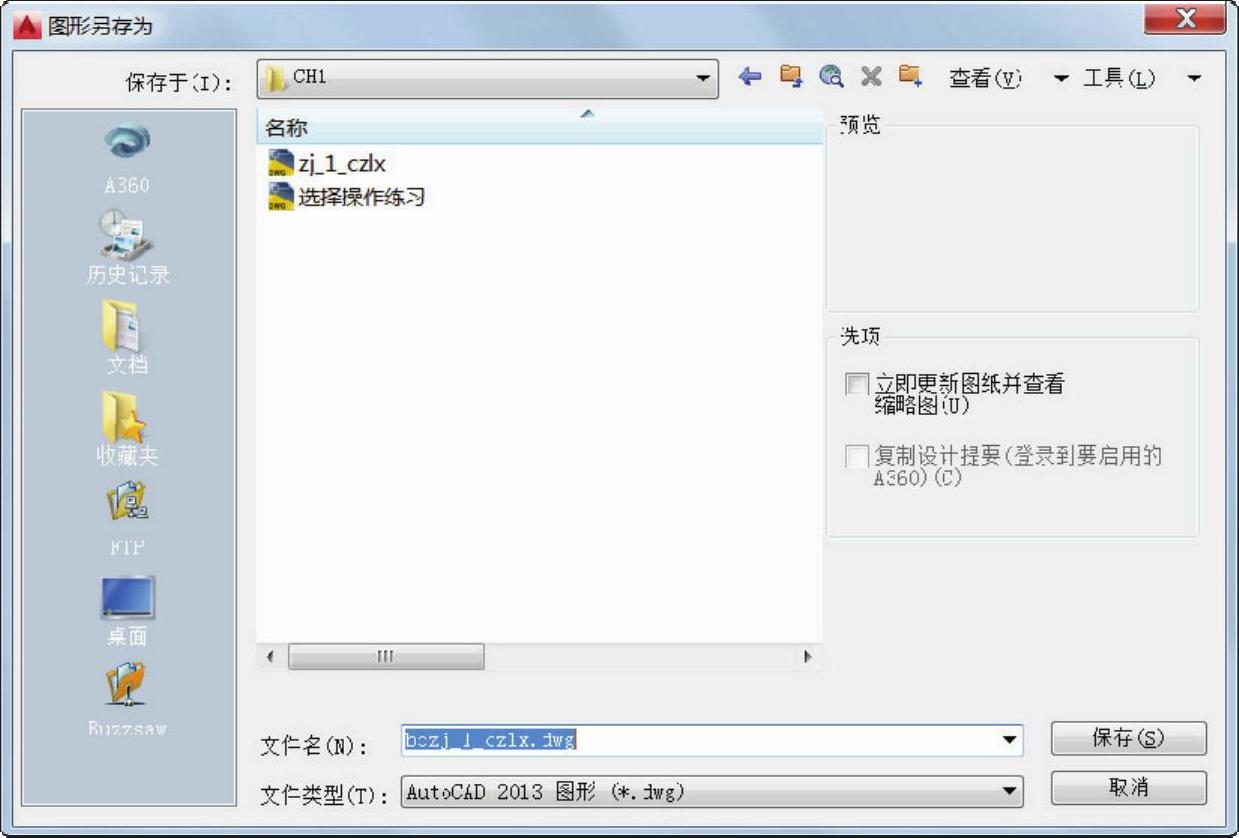
图1-35 在“图形另存为”对话框中进行设置
 单击“应用程序”按钮
单击“应用程序”按钮 ,接着从应用程序菜单中选择“关闭”|“当前图形”命令。
,接着从应用程序菜单中选择“关闭”|“当前图形”命令。
